Windows 11/10에서 CIV 5가 충돌하는 이유는 무엇입니까?
Civilization 5 또는 CIV 5가 Windows PC에서 계속 충돌 합니까 ? Sid Meier’s Civilization V 는 Windows 및 기타 운영 체제용으로 설계된 턴제 전략 게임입니다. 수백만 명의 게임 애호가가 플레이하는 훌륭한 게임입니다. 그러나 여러 플레이어가 컴퓨터에서 게임이 계속 충돌한다고 보고했습니다. 그들 중 일부는 게임 시작 시 충돌을 경험했다고 보고했으며, CIV 5는 영향을 받는 많은 사용자의 게임 플레이 도중 충돌이 발생했습니다.
문명 5는 Windows 11/10에서 작동합니까?
Civilization 5 게임은 Windows 7 및 최신 Windows 버전(Windows 11 및 Windows 10 포함)에서 작동합니다. 게임을 플레이하려면 Windows PC에서 Steam 데스크톱 게임 실행기를 사용할 수 있습니다. Steam을 다운로드하여 설치한 다음 스토어에서 CIV 5를 다운로드하여 설치하거나 구매할 수 있습니다. 그런 다음 게임을 열고 이 문명 기반 게임을 시작하세요.
Windows에서 CIV 5가 충돌하는 이유는 무엇입니까?
Civilization 5 또는 CIV 5는 몇 가지 이유로 인해 PC에서 충돌할 수 있습니다. 컴퓨터가 게임의 시스템 요구 사항을 충족하지 않으면 성능이 저하되고 충돌이 발생할 수 있습니다. 오래되었거나 손상된 그래픽 드라이버로 인해 CIV 5가 충돌할 수도 있습니다. 그 외에도 손상되거나 누락된 게임 파일이 동일한 문제의 또 다른 원인이 될 수 있습니다. 호환성 문제, 오래된 DirectX 버전 및 오버클러킹은 CIV 5가 컴퓨터에서 계속 충돌하는 다른 잠재적인 원인입니다.
CIV 충돌을 어떻게 수정합니까?
CIV 5 충돌을 해결하려면 그래픽 드라이버가 최신인지 확인하십시오. 또한 게임 파일은 깨끗하고 최신 상태여야 하므로 게임 파일의 무결성을 확인하십시오. 그 외에도 호환 모드에서 게임을 열고 DirectX를 업데이트하여 문제를 해결할 수 있습니다. 이러한 수정 사항에 대해 자세히 논의했으므로 아래에서 확인하십시오.
Windows 11/10에서 Civilization 5 또는 CIV 5 충돌 수정
다음은 PC에서 Civilization 5 또는 CIV 5의 충돌 문제를 해결하기 위해 적용할 수 있는 문제 해결 방법입니다.
- 그래픽 드라이버를 즉시 업데이트하십시오.
- Steam에서 게임 파일을 확인하고 복구합니다.
- 호환성 모드에서 CIV 5를 실행합니다.
- 최신 버전의 DirectX를 설치합니다.
- CIV 5의 시스템 요구 사항 확인
1] 그래픽 드라이버를 바로 업데이트하십시오.
문제를 해결하기 위해 가장 먼저 해야 할 일은 그래픽 드라이버를 업데이트하는 것입니다. 이전 버전의 그래픽 드라이버를 사용하는 경우 CIV 5가 충돌할 가능성이 있습니다.
Windows는 선택적 업데이트 섹션에서 드라이버 업데이트를 제공합니다. 따라서 여기에서 그래픽 드라이버 업데이트를 다운로드하여 설치할 수 있습니다.
Win+I를 눌러 설정 앱을 열고 Windows 업데이트 로 이동합니다 . 그런 다음 고급 옵션 > 선택적 업데이트를 클릭 하고 사용 가능한 드라이버 업데이트를 선택한 다음 다운로드 및 설치 버튼을 누릅니다.
완료되면 컴퓨터를 재부팅하고 CIV 5를 실행하여 충돌 문제가 해결되었는지 확인합니다.
다른 방법을 사용하여 그래픽 드라이버를 업데이트 할 수 있습니다 . 드라이버 업데이트가 작동하지 않으면 디스플레이 드라이버가 깨지거나 손상되어 문제가 발생한 것일 수 있습니다. 따라서 그래픽 드라이버를 제거한 다음 시스템에 새 복사본을 다시 설치해야 합니다.
2] Steam에서 게임 파일 확인 및 복구
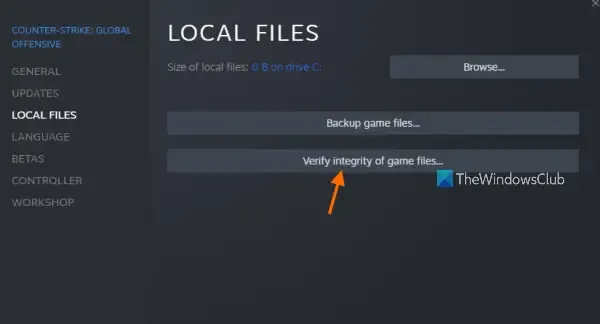
앞서 언급했듯이 CIV 5 충돌을 일으키는 게임 파일이 손상되거나 누락될 수 있습니다. 따라서 시나리오가 해당되는 경우 Steam과 같은 게임 런처를 사용하여 게임 파일의 무결성을 확인하여 문제를 해결하십시오. 방법은 다음과 같습니다.
- 먼저 Steam 클라이언트를 열고 라이브러리를 클릭하여 모든 게임에 액세스하십시오.
- 이제 Sid Meier’s Civilization V 게임 타이틀을 마우스 오른쪽 버튼으로 클릭하고 나타나는 상황에 맞는 메뉴에서 속성 옵션을 선택합니다.
- 그런 다음 LOCAL FILES 탭 으로 이동하여 VERIFY INTEGRITY OF GAME FILES 버튼을 누릅니다 .
- 게임 확인이 완료되면 CIV 5를 다시 시작하여 문제가 해결되었는지 확인할 수 있습니다.
3] 호환성 모드에서 CIV 5 실행
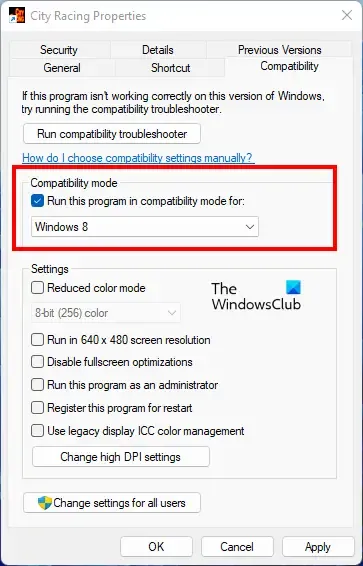
CIV 5 충돌의 원인은 운영 체제와의 호환성 문제일 수 있습니다. 이 경우 호환성 모드에서 게임을 실행하고 문제가 해결되었는지 확인할 수 있습니다. 이를 수행하는 단계는 다음과 같습니다.
먼저 바탕 화면에서 CIV 5의 바로 가기를 찾습니다. 또는 Win+E를 사용하여 파일 탐색기를 열고 게임의 기본 실행 파일이 있는 설치 디렉터리로 이동할 수 있습니다. 기본적으로 다음 위치에서 찾을 수 있습니다.
C:\Program Files (x86)\Steam\SteamApps\Common\Civilization V
이제 실행 파일을 마우스 오른쪽 버튼으로 클릭하고 상황에 맞는 메뉴에서 속성 옵션을 클릭하십시오.
속성 창에서 호환성 탭으로 이동하여 호환성 모드에서 이 프로그램 실행: 확인란을 선택합니다 . 그런 다음 현재 버전이 아닌 다른 버전의 Windows를 선택하고 적용 > 확인 버튼을 눌러 변경 사항을 저장합니다.
마지막으로 CIV 5를 실행하고 문제가 해결되었는지 확인합니다.
4] DirectX 최신 버전 설치
그래도 문제가 지속된다면 최신 버전의 DirectX를 설치하여 원활한 게임을 즐겨보세요. 오래된 DirectX로 인해 문제가 발생한 경우일 수 있습니다. 따라서 DirectX를 최신 버전으로 업데이트하면 이제 문제가 해결될 것입니다.
5] CIV 5의 시스템 요구 사항 확인
또한 CIV 5의 시스템 요구 사항을 확인하고 컴퓨터가 게임 충돌을 방지하기 위해 요구 사항을 충족하는지 확인할 수 있습니다.
문명 5의 권장 시스템 요구 사항:
- 운영 체제: 윈도우 11/10
- CPU: 1.8GHz 쿼드 코어 CPU
- 메모리: 4GB RAM
- 하드 디스크 공간: 8GB 여유 공간
- DVD-ROM 드라이브: 디스크 기반 설치에 필요
- 비디오: 512MB ATI 4800 시리즈 이상, 512MB nVidia 9800 시리즈 이상
- 사운드: DirectX 9.0c 호환 사운드 카드
- DirectX®: DirectX® 버전 11
도움이 되었기를 바랍니다.
답글 남기기